Ce guide expliquera comment configurer et utiliser les règles iptables sur un système Ubuntu pour sécuriser votre réseau. Que vous soyez un utilisateur Linux novice ou un administrateur système chevronné, à partir de ce guide, et d'une manière ou d'une autre, vous apprendrez quelque chose d'utile sur iptables.
Iptables est pré-installé sur Ubuntu et la plupart des distributions basées sur Debian. Ubuntu emballe également le pare-feu GUFW, une alternative graphique que vous pouvez utiliser pour travailler avec iptables.
REMARQUE: Pour utiliser et configurer iptables, vous aurez besoin des privilèges sudo sur votre système. Vous pouvez en savoir plus sur sudo à partir du tutoriel suivant.
Maintenant que vous savez ce qu'est Iptables, plongeons-nous dans le vif du sujet!
Comment utiliser iptables pour gérer le trafic IPv4?
Pour utiliser Iptables pour la gestion du réseau et du trafic IPv4, vous devez comprendre les éléments suivants :
La commande Iptables
Iptables propose une sélection d'options qui vous permettent de personnaliser et de régler vos règles iptables. Discutons de certains de ces paramètres et voyons ce qu'ils font.
REMARQUE: Vous pouvez configurer un ensemble de règles qui gèrent un sous-ensemble spécifique, appelé chaînes iptables.
Paramètres Iptables
Avant de commencer à créer et à configurer des règles iptables, commençons par comprendre les bases d'iptables, telles que la syntaxe générale et les arguments par défaut.
Considérez la commande ci-dessous :
sudo iptables -I INPUT -s 192.168.0.24 -j GOUTTELa commande ci-dessus indique à iptables de créer une règle dans la chaîne. La règle supprime tous les paquets de l'adresse IP 192.168.0.24.
Examinons la commande, ligne par ligne, pour mieux la comprendre.
- La première commande iptables appelle l'utilitaire de ligne de commande iptables.
- L'argument suivant est -I utilisé pour l'insertion. L'argument d'insertion ajoute une règle au début de la chaîne iptables et obtient ainsi une priorité plus élevée. Pour ajouter une règle à un numéro spécifique de la chaîne, utilisez l'argument -I suivi du numéro auquel la règle doit être attribuée.
- L'argument -s permet de spécifier la source. Par conséquent, nous utilisons l'argument -s suivi de l'adresse IP.
- Le paramètre -j avec iptables spécifie le saut vers une cible spécifique. Cette option définit l'action que Iptables doit effectuer une fois qu'il y a un paquet correspondant. Iptables propose quatre cibles principales par défaut, à savoir : ACCEPT, DROP, LOG et REJECT.
Iptables propose une sélection de paramètres que vous pouvez utiliser pour configurer diverses règles. Les différents paramètres que vous pouvez utiliser pour configurer les règles iptables incluent :
| Paramètre de règle Iptables | La description |
|---|---|
| -s -source | Spécifiez la source, qui peut être une adresse, un nom d'hôte ou un nom de réseau. |
| -p -protocole | Spécifie le protocole de connexion ; par exemple, TCP, UDP, etc. |
| -d -destination | Spécifie la destination, qui peut être une adresse, un nom de réseau ou un nom d'hôte. |
| -j -saut | Définit l'action qu'iptables doit effectuer après avoir trouvé un paquet. |
| -o -out-interface | Définit l'interface à travers laquelle iptable envoie le paquet. |
| -i -dans-interface | Définit l'interface utilisée pour établir les paquets réseau. |
| -c-set-compteurs | Permet à l'administrateur de définir les compteurs d'octets et de paquets pour une règle spécifiée. |
| -chaîne g-goto | Le paramètre spécifie que le traitement doit se poursuivre dans la chaîne définie par l'utilisateur au retour. |
| -f -fragment | Indique à iptables d'appliquer la règle uniquement au deuxième et aux fragments suivants des paquets fragmentés. |
Options Iptables
La commande iptables prend en charge un large éventail d'options. Parmi les plus courants, citons :
| Option | La description |
|---|---|
| -A -append | Ajoute une règle à la fin d'une chaîne spécifiée |
| -D-supprimer | Supprime une règle de la chaîne spécifiée |
| -F-affleurant | Supprime toutes les règles, une à la fois |
| -L -liste | Affiche toutes les règles de la chaîne spécifiée |
| -je -insère | Insère une règle dans la chaîne spécifiée (passée sous forme de nombre, lorsqu'aucun nombre n'est spécifié ; la règle est ajoutée en haut) |
| -C-vérifier | Requêtes pour une correspondance de règle ; exigence dans une règle spécifiée |
| -v -verbeux | Affiche plus de détails lorsqu'il est utilisé avec le paramètre -L |
| -N-nouvelle-chaîne | Ajoute une nouvelle chaîne définie par l'utilisateur |
| -X -delete-chain | Supprime une chaîne définie par l'utilisateur spécifique |
Tableaux Iptables
Le noyau Linux a des tables par défaut qui abritent un ensemble de règles connexes. Ces tables par défaut ont un ensemble de chaînes par défaut, mais les utilisateurs peuvent personnaliser les règles en ajoutant des règles définies par l'utilisateur.
REMARQUE: Les tables par défaut dépendront fortement de votre configuration Kernel et des modules installés.
Voici les tables iptables par défaut :
1 : Les tableaux de filtres
La table de filtrage est une table par défaut qui contient les chaînes utilisées pour le filtrage des paquets réseau. Certaines des chaînes par défaut de ce tableau incluent :
| Chaîne | La description |
|---|---|
| Contribution | Iptables utilise cette chaîne pour tous les paquets entrants dans le système, je.e., paquets allant aux sockets du réseau local. |
| Production | Iptables utilise la chaîne de sortie pour les paquets générés localement, je.e., paquets sortant du système. |
| Avant | Cette chaîne est ce que les Iptables utilisent pour les paquets routés ou transférés via le système. |
2 : Les tables NAT
NAT ou Network Address Table est un périphérique de routage utilisé pour modifier les adresses IP source et cible dans un paquet réseau. L'utilisation principale de la table NAT est de connecter deux réseaux dans une plage d'adresses privée avec le réseau public.
NAT a été développé pour prendre en charge le masquage des adresses IP réelles, permettant aux plages d'adresses IP privées d'atteindre le réseau extérieur. Cela aide à protéger les détails des réseaux internes contre la divulgation dans les réseaux publics.
La table NAT est utilisée lorsqu'un paquet initie une nouvelle connexion.
Iptables a une table par défaut pour l'adressage NAT. Cette table a trois chaînes principales :
| Chaîne | La description |
|---|---|
| PRÉROUTAGE | Permet la modification des informations sur les paquets avant d'arriver dans la chaîne INPUT utilisée pour les paquets entrants |
| PRODUCTION | Réservé aux paquets créés localement, je.e., avant que le routage réseau ne se produise |
| POSTROUTAGE | Permet la modification des paquets sortants - Paquets sortant de la chaîne OUTPUT |
Le diagramme ci-dessous montre un aperçu de haut niveau de ce processus.
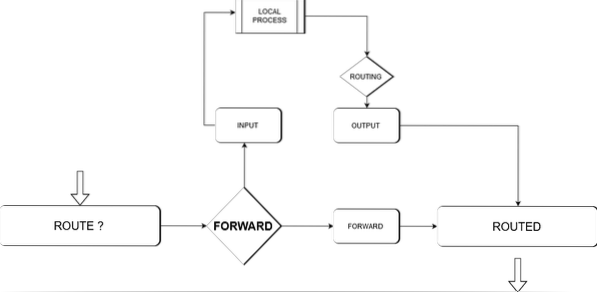
Utilisez la commande ci-dessous pour afficher vos tables de routage NAT.
iptables -t nat -n -v -L3: Les Tables Mangle
La table mangle est principalement utilisée pour la modification spéciale des paquets. En termes simples, il est utilisé pour modifier les en-têtes IP d'un paquet réseau. La modification des paquets peut inclure la modification d'une valeur TTL du paquet, la modification des sauts de réseau valides pour un paquet, etc.
Le tableau contient les chaînes par défaut suivantes :
| Chaîne | La description |
|---|---|
| PRÉROUTAGE | Réservé aux paquets entrants |
| POSTROUTAGE | Utilisé pour les paquets sortants |
| CONTRIBUTION | Utilisé pour les paquets entrant directement dans le serveur |
| PRODUCTION | Utilisé pour les paquets locaux |
| Avant | Réservé aux paquets acheminés via le système |
4: Les tables brutes
Le but principal de la table brute est de configurer des exceptions pour les paquets qui ne sont pas destinés à être traités par le système de suivi. La table brute définit une marque NOTRACK sur les paquets, incitant la fonction conntrack à ignorer le paquet.
Conntrack est une fonctionnalité de mise en réseau du noyau Linux qui permet au noyau Linux de suivre toutes les connexions réseau, permettant au noyau d'identifier les paquets constituant un flux réseau.
La table brute a deux chaînes principales :
| Chaîne | La description |
|---|---|
| PRÉROUTAGE | Réservé aux paquets reçus par les interfaces réseau |
| PRODUCTION | Réservé aux paquets initiés par des processus locaux |
5 : La table de sécurité
L'utilisation principale de cette table est de définir le mécanisme de sécurité interne Security Enhancement for Linux (SELinux) qui marque sur les paquets. La marque de sécurité peut être appliquée par connexion ou paquet.
Il est utilisé pour les règles de contrôle d'accès obligatoire et constitue la deuxième table accessible après la table de filtrage. Il propose les chaînes par défaut suivantes :
| Chaîne | La description |
|---|---|
| CONTRIBUTION | Réservé aux paquets entrants vers le système |
| PRODUCTION | Utilisé pour les paquets créés localement |
| AVANT | Utilisé pour les paquets acheminés via le système |
Après avoir examiné les Iptables par défaut, allons un peu plus loin et discutons de la façon de travailler avec les règles iptables.
Comment travailler avec les règles iptables?
Les règles Iptables sont appliquées par ordre croissant. Cela signifie que la première règle d'un ensemble spécifique est appliquée en premier, suivie de la deuxième, puis de la troisième, et ainsi de suite, jusqu'à la dernière.
A cause de cette fonction, iptables vous empêche d'ajouter des règles dans un ensemble en utilisant le paramètre -A ; vous devez utiliser le -I, suivi du numéro ou en le vidant pour ajouter en haut de la liste.
Affichage d'Iptables
Pour afficher vos iptables, utilisez la commande iptables -L -v pour IPv4 et ip6tables -L -v pour IPv6.
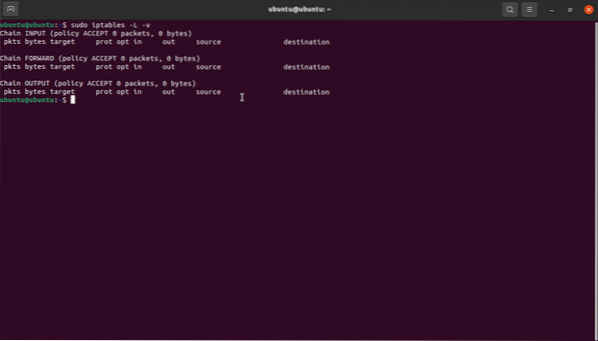
Insertion de règles
Pour insérer des règles dans un ensemble, vous devez les positionner dans l'ordre exact, en respectant les règles utilisées par la même chaîne. Vous pouvez afficher la liste de vos règles iptables avec la commande comme indiqué ci-dessus :
sudo iptables -L -vPar exemple, pour insérer une règle autorisant les connexions entrantes au port 9001 via TCP, nous devons spécifier le numéro de règle à la chaîne INPUT adhérant aux règles de trafic pour le Web.
sudo iptables -I INPUT 1 -p TCP --dport 9001 -m state --state NEW -j ACCEPTUne fois que vous avez affiché les iptables actuels, vous devriez voir la nouvelle règle dans l'ensemble.
sudo iptables -L -v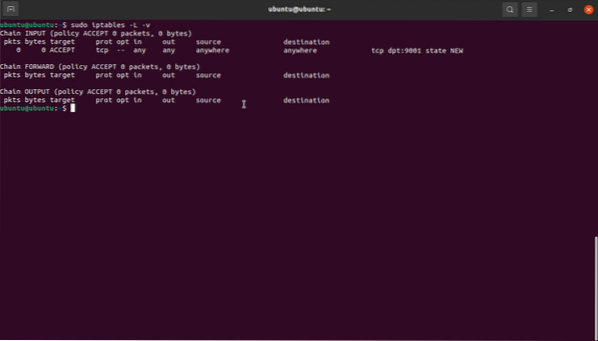
Remplacement des règles
La fonctionnalité de remplacement fonctionne de la même manière que l'insertion, cependant, elle utilise la commande iptables -R. Par exemple, pour modifier la règle ci-dessus et définir le port 9001 sur Refuser, nous :
sudo iptables -R INPUT 1 -p TCP --dport 9001 -m state --state NEW -j REJECTSuppression d'une règle
Pour supprimer une règle, on passe le numéro de règle. Par exemple, pour supprimer la règle ci-dessus, nous pouvons spécifier comme :
sudo iptables -D ENTRÉE 1Dans la plupart des distributions Linux, les iptables sont vides pour IPv4 et IPv6. Par conséquent, si vous n'avez ajouté aucune nouvelle règle, vous obtiendrez une sortie similaire à celle illustrée ci-dessous. C'est risqué car cela signifie que le système autorise tout le trafic entrant, sortant et routé.
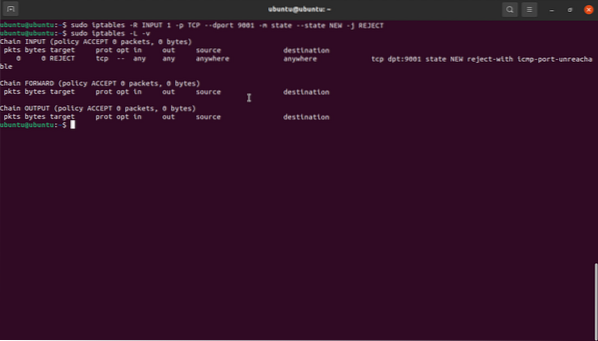
Voyons comment configurer iptables :
Comment configurer iptables?
Il existe de nombreuses façons de configurer les règles iptables. Cette section utilise des exemples pour vous montrer comment définir des règles à l'aide d'adresses IP et de ports.
Blocage et autorisation du trafic par ports
Vous pouvez utiliser un port spécifique pour bloquer ou autoriser tout le trafic sur une interface réseau. Considérez les exemples suivants :
sudo iptables -A INPUT -j ACCEPTER -p TCP --destination-port 1001 -i wlan0Les commandes ci-dessus autorisent le trafic sur le port 1001 TCP sur l'interface wlan0.
sudo iptables -A INPUT -j DROP -p TCP --destination-port 1001 -i wlan0Cette commande fait le contraire de la commande ci-dessus car elle bloque tout le trafic sur le port 1001 sur wlan0.
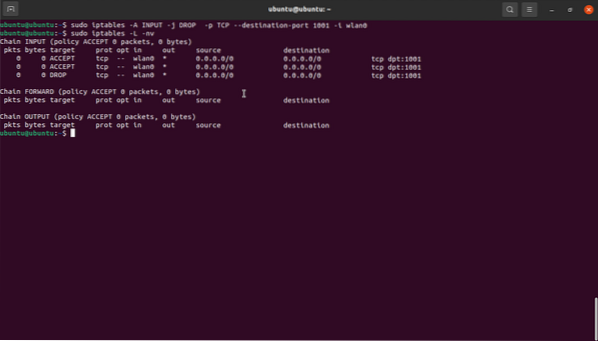
Voici une inspection minutieuse de la commande :
- Le premier argument (-A) ajoute une nouvelle règle à la fin de la chaîne de table.
- L'argument INPUT ajoute la règle spécifiée à la table.
- L'argument DROP définit l'action à effectuer comme ACCEPT et DROP, respectivement. Cela signifie qu'une fois qu'un paquet est apparié, il est abandonné.
- -p spécifie le protocole comme TCP et permet au trafic sur d'autres protocoles de passer.
- -destination-port définit la règle pour accepter ou supprimer tout le trafic destiné au port 1001.
- -je
indique à iptables d'appliquer la règle au trafic entrant sur l'interface wlan0.
REMARQUE: Iptables ne comprend pas les alias d'interface réseau. Ainsi, dans un système avec plus d'une interface virtuelle, vous devrez définir l'adresse de destination manuellement et explicitement.
Par example:
sudo iptables -A INPUT -j DROP -p TCP --destination-port 1001 -i wlan0 -d 192.168.0.24Liste blanche et liste noire des adresses IP
Vous pouvez créer des règles de pare-feu en utilisant iptables. Un exemple consiste à arrêter tout le trafic et à autoriser le trafic réseau à partir d'adresses IP explicites uniquement.
Exemple:
iptables -A INPUT -m state --state ESTABLISHED, RELATED -j ACCEPTiptables -A INPUT -i lo -m comment --comment "Autoriser les connexions en boucle" -j ACCEPT
iptables -A INPUT -p icmp -m comment --comment "Autoriser Ping à fonctionner comme prévu" -j
J'ACCEPTE
iptables -A ENTRÉE -s 192.168.0.1/24 -j ACCEPTERiptables -A ENTRÉE -s 192.168.0.0 -j ACCEPTER
iptables -P BAISSE D'ENTRÉE
iptables -P FAIRE SUIVRE
La première ligne définit une règle pour autoriser toutes les adresses IP source dans le 192.168.0.1/24 sous-réseau. Vous pouvez également utiliser des adresses CIDR ou des adresses IP individuelles. Dans la commande suivante, nous définissons la règle pour autoriser tout le trafic connecté aux connexions existantes. Dans les commandes finales, nous définissons une politique pour INPUT et FORWARD pour supprimer tous.
Utiliser iptables sur IPv6
La commande Iptables ne fonctionne que sur IPv4. Pour utiliser iptables sur IPv6, vous devez utiliser la commande ip6tables. Ip6tables utilise des tables raw, filter, security et mangle. La syntaxe générale pour ip6tables est similaire à iptables, et elle prend également en charge les options correspondantes d'iptables telles que l'ajout, la suppression, etc.
Pensez à utiliser les pages de manuel ip6tables pour plus d'informations.
Exemple d'ensembles de règles iptables pour la sécurité du réseau
La création de règles de pare-feu appropriées dépendra principalement du service exécuté sur un système et des ports utilisés. Cependant, voici quelques règles de configuration réseau de base que vous pouvez utiliser pour sécuriser votre système :
1 : autoriser le trafic de l'interface de bouclage et rejeter tout bouclage provenant d'autres interfaces
iptables -A INPUT -i lo -j ACCEPT (Vous pouvez également utiliser ip6tables)iptables -A ENTRÉE ! -je suis là -s 127.0.0.0 -j REJECT (ip6tables également applicable)
2: Refuser toutes les demandes de ping
iptables -A INPUT -p icmp -m state --state NOUVEAU --icmp-type 8 -j REJECT3: Autoriser les connexions SSH
iptables -A INPUT -p tcp --dport 22 -m state --state NEW -j ACCEPTCe sont des exemples de commandes que vous pouvez utiliser pour sécuriser votre système. Cependant, la configuration dépendra fortement de quoi ou de qui vous souhaitez accéder à divers services.
MISE EN GARDE: Si vous préférez désactiver complètement IPv6, assurez-vous de décommenter la ligne car cela ralentira le processus de mise à jour :
priorité ::ffff:0:0/96 100 trouvé dans /etc/gai.conf .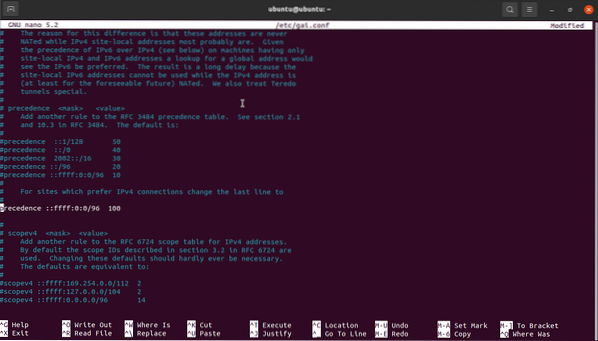
C'est parce que le gestionnaire de packages APT résout le domaine miroir dans IPv6 en raison de la mise à jour apt-get.
Comment déployer des règles iptables?
Pour déployer vos iptables sur Ubuntu ou d'autres systèmes basés sur Debian, commencez par créer deux fichiers, ip4 et ip6, pour leurs adresses IP respectives.
Dans l'un ou l'autre fichier, ajoutez les règles que vous souhaitez appliquer dans leurs fichiers correspondants : règles IPv4 au fichier ip4 et règles IPv6 au fichier ip6.
Ensuite, nous devons importer les règles à l'aide de la commande :
sudo iptables-restauration < /tmp/ip4 (replace filename for IPv6)Ensuite, vous pouvez vérifier si les règles se sont appliquées à l'aide de la commande :
sudo iptables -L -vUn guide rapide iptables-persistant
Ubuntu et les distributions courantes basées sur Debian sont livrés avec un package iptables-persistent qui vous permet d'appliquer facilement vos règles de pare-feu au redémarrage. Le package fournit des fichiers que vous pouvez utiliser pour définir des règles pour IPv4 ou IPv6 et peut être appliqué automatiquement au démarrage.
Vous pouvez également utiliser des règles de pare-feu en utilisant UFW ou GUFW. Considérez le tutoriel suivant pour apprendre à utiliser UFW.
Comment installer iptables-persistent?
Assurez-vous que iptables-persistent est installé sur votre système. Utilisez dpkg pour vérifier si vous avez installé le paquet.
Sinon, utilisez la commande suivante :
sudo apt-get install iptables-persistent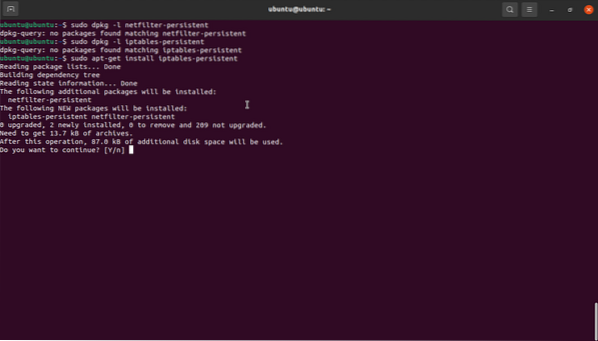
Vous serez invité deux fois à enregistrer vos règles IPv4 et IPv6 actuelles. Cliquez sur Oui pour enregistrer les deux règles.
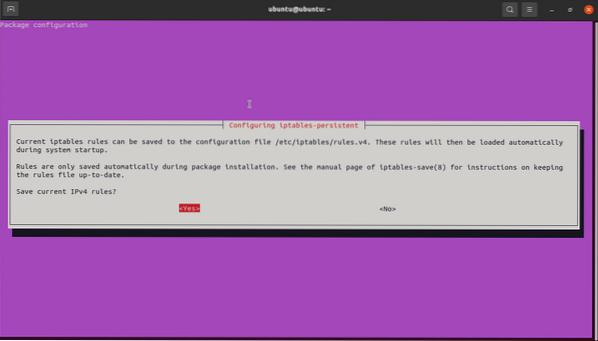
Cliquez sur oui pour enregistrer IPv6.
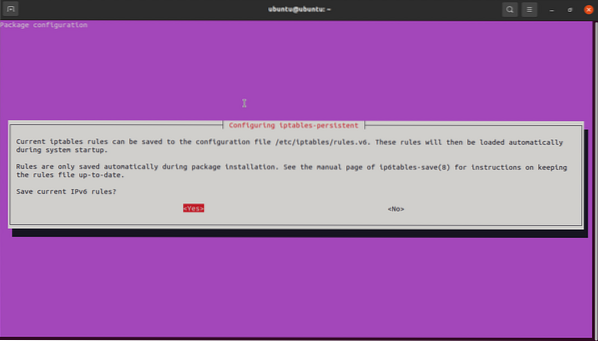
Une fois l'installation terminée, vérifiez que vous disposez du sous-répertoire iptables, comme indiqué dans l'image ci-dessous.
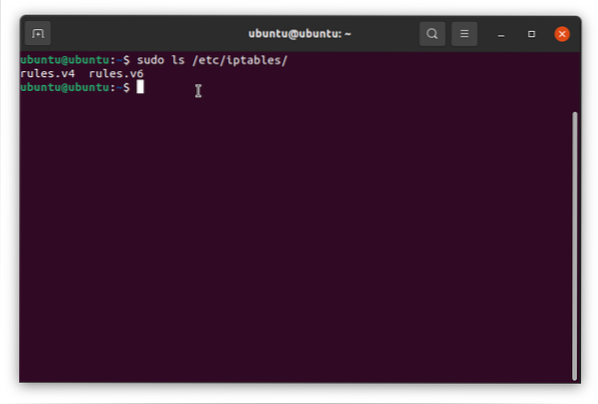 Vous pouvez maintenant utiliser les règles.v4 et règles.v6 pour ajouter des règles iptables, et elles seront appliquées automatiquement par iptables-persistent. Les fichiers sont de simples fichiers texte que vous pouvez facilement modifier à l'aide de n'importe quel éditeur de texte de votre choix.
Vous pouvez maintenant utiliser les règles.v4 et règles.v6 pour ajouter des règles iptables, et elles seront appliquées automatiquement par iptables-persistent. Les fichiers sont de simples fichiers texte que vous pouvez facilement modifier à l'aide de n'importe quel éditeur de texte de votre choix.
Conclusion
Dans ce tutoriel, nous avons couvert les bases d'iptables. Commencer par travailler avec iptables, les commandes de base, les tables iptables par défaut et les paramètres.
D'après ce que vous avez appris, vous devriez être en mesure d'utiliser iptables pour créer des règles de pare-feu qui aident à sécuriser votre système.
 Phenquestions
Phenquestions


